При покупке нового iPhone многие пользователи сталкиваются с вопросом переноса своих любимых игр на новое устройство. Ведь никто не хочет терять свой игровой прогресс и начинать все сначала. Чтобы помочь вам в этом нелегком деле, мы подготовили подробную инструкцию, в которой вы найдете полезные советы и рекомендации.
Шаг 1: Сохраните игры на старом iPhone
Прежде чем перенести игры на новый iPhone, необходимо сохранить их на старом устройстве. Для этого вы можете воспользоваться функцией резервного копирования, предлагаемой операционной системой iOS. Просто подключите свой iPhone к компьютеру с помощью USB-кабеля, откройте iTunes и выберите опцию "Создать резервную копию". Это действие сохранит все данные вашего iPhone, включая игры и их прогресс.
Шаг 2: Перенесите резервную копию на новый iPhone
Когда вы приобрели новый iPhone и настроили его, подключите его к компьютеру и откройте iTunes. Выберите опцию "Восстановить из резервной копии" и выберите резервную копию, созданную на старом iPhone. iTunes начнет восстанавливать все данные, включая игры. Подождите, пока процесс завершится.
Шаг 3: Обновите игры из App Store
Теперь, когда все данные перенесены на новый iPhone, осталось только обновить игры из App Store. Для этого откройте App Store на новом iPhone, перейдите во вкладку "Покупки" и найдите свои игры. Нажмите на кнопку "Обновить" рядом с каждой игрой, чтобы загрузить последнюю версию.
Не забывайте, что некоторые игры могут потребовать входа в вашу учетную запись или синхронизации с облачным хранилищем для сохранения игрового прогресса. Убедитесь, что вы вспомнили свои учетные данные и настроили все необходимые настройки перед переносом игр.
Теперь, когда вы знаете, как перенести игры на новый iPhone, вы можете наслаждаться своими любимыми играми, не теряя прогресса. Следуйте этой инструкции и с легкостью переносите все свои игры на новое устройство.
Перенос игр на новый iPhone
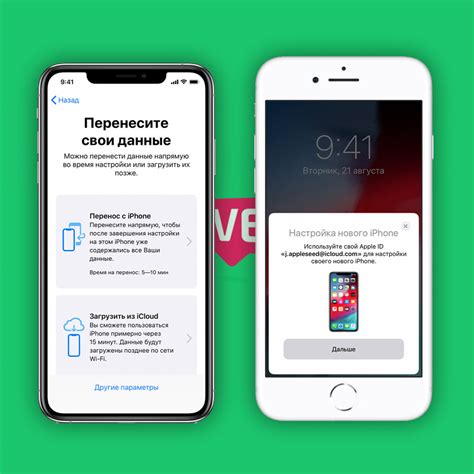
При переходе на новый iPhone несколько важно перенести сохраненные игры, чтобы продолжить играть с того места, на котором вы остановились. В этом разделе мы расскажем вам о различных способах переноса игр на новый iPhone и дадим несколько рекомендаций.
1. Используйте функцию iCloud
Если у вас включена функция iCloud, то вы можете автоматически перенести сохраненные игры на новый iPhone. Для этого вам нужно настроить iCloud на обоих устройствах. Затем войдите в свою учетную запись iCloud на новом iPhone и включите опцию "iCloud Drive". После этого ваши сохраненные игры будут автоматически перенесены на новое устройство.
2. Используйте iTunes
Если у вас есть резервная копия вашего старого iPhone в iTunes, то вы можете использовать ее для переноса игр на новое устройство. Подключите новый iPhone к компьютеру и запустите iTunes. Выберите ваше устройство и восстановите резервную копию. После этого все ваши сохраненные игры будут доступны на новом iPhone.
3. Обратитесь к разработчику игры
Если у вас есть проблемы с переносом игр на новый iPhone, вы можете обратиться к разработчику игры. Возможно, они предоставят вам специальную инструкцию или подскажут, как перенести игры на новое устройство.
4. Проверьте совместимость игр
Перед переносом игр на новый iPhone не забудьте проверить их совместимость с новым устройством. Некоторые игры могут не работать или иметь проблемы на новой модели iPhone. Поэтому рекомендуется проверить совместимость игр перед переносом.
Следуйте этим рекомендациям, чтобы успешно перенести игры на новый iPhone и продолжить играть со своего любимого места!
Подготовка к переносу игр

Перенос игр на новый iPhone может показаться сложным процессом, но с несколькими простыми шагами вы сможете сохранить все ваши достижения и продолжить играть без проблем.
1. Создайте резервную копию ваших игр.
Прежде чем начать перенос, рекомендуется создать резервную копию игр на вашем старом iPhone. Вы можете использовать iTunes или iCloud для создания резервной копии.
2. Обновите операционную систему на новом iPhone.
Перед переносом игр убедитесь, что ваш новый iPhone имеет последнюю версию операционной системы iOS. Обновление системы поможет избежать проблем совместимости и обеспечит более стабильную работу игр.
3. Используйте механизм передачи данных.
Apple предоставляет несколько способов перенести игры на новый iPhone, включая использование приложения "Перенос данных" или iCloud. Выберите наиболее удобный способ для вас и следуйте указаниям на экране для выполнения переноса.
4. Проверьте совместимость игр.
Перед началом игры на новом iPhone, рекомендуется проверить совместимость игр с вашей моделью телефона и версией операционной системы. Некоторые игры могут потребовать обновления или не работать на некоторых устройствах.
5. Авторизуйтесь в своих аккаунтах.
Если ваши игры связаны с аккаунтами, такими как Game Center или социальные сети, убедитесь, что вы авторизованы под своими учетными данными на новом iPhone. Это позволит сохранить все ваши достижения и прогресс в играх.
Следуя этим простым шагам, вы будете готовы к переносу игр на новый iPhone и сможете наслаждаться своими любимыми играми без проблем.
Резервное копирование игр

Перед переносом игр на новый iPhone рекомендуется создать резервную копию всех ваших игровых данных. Это позволит вам сохранить ваш прогресс, достижения и настройки игры, чтобы вы могли продолжать играть с того же момента, где остановились.
Создание резервной копии игр можно выполнить несколькими способами:
- iCloud: настройте автоматическое создание резервных копий через iCloud. Для этого перейдите в настройки вашего iPhone, выберите "Ваше имя" > "iCloud" > "iCloud-сохранение" > "Резервное копирование" и включите переключатель у "iCloud-сохранение". При включении этой функции игровые данные будут автоматически сохраняться в iCloud, и вы сможете восстановить их на новом устройстве.
- Компьютер: подключите свой iPhone к компьютеру с помощью USB-кабеля и запустите iTunes. В разделе "Устройства" выберите ваш iPhone и нажмите на кнопку "Создать резервную копию сейчас". iTunes создаст полное резервное копирование вашего iPhone, включая все игровые данные.
Примечание: перед созданием резервной копии убедитесь, что ваши игры поддерживают резервное копирование и восстановление данных. Некоторые игры могут использовать собственные системы сохранения прогресса, и в этом случае резервная копия может быть бесполезной.
После создания резервной копии вы можете быть уверены, что ваша игра сохранена перед переносом на новый iPhone. При настройке нового устройства или восстановлении из резервной копии ваши игровые данные также будут восстановлены, и вы сможете продолжить играть без потери прогресса.
Синхронизация игр через iCloud
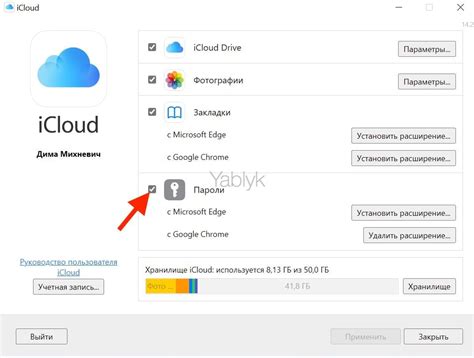
1. Убедитесь, что вы вошли в аккаунт iCloud на вашем старом iPhone. Для этого откройте "Настройки", нажмите на свою учетную запись вверху экрана и убедитесь, что вы вошли под своим Apple ID.
2. Проверьте, включена ли функция "iCloud Drive". Для этого перейдите в раздел "Настройки" > "Ваше имя" > "iCloud" > "iCloud Drive". Включите эту функцию, если она еще не активна.
3. Найдите игры, которые вы хотите перенести, на вашем старом iPhone. Обычно они находятся на главном экране или в папках. Убедитесь, что все игры, которые вы хотите сохранить, установлены на вашем iPhone.
4. Вернитесь в раздел "Настройки" > "Ваше имя" > "iCloud" и убедитесь, что включена функция "Сохранение в iCloud". Возможно, у вас также будет опция "iCloud Drive" или "Сохранение в iCloud для приложений". Убедитесь, что эти функции также включены.
5. Перейдите в меню настройки каждой игры, которую вы хотите сохранить, и убедитесь, что включена опция "Сохранять в iCloud" или "Синхронизировать с iCloud". У разных разработчиков она может называться по-разному, но обычно она находится в разделе "Настройки" > "Общие" или "Аккаунт". Включите эту опцию для каждой игры, которую хотите сохранить.
6. После того, как вы включите функцию "Сохранять в iCloud" для всех игр, которые вы хотите сохранить, подождите некоторое время, чтобы данные были загружены на iCloud.
7. Теперь, когда вы настроили синхронизацию игр через iCloud, перейдите на новый iPhone.
8. Включите новый iPhone, если еще не сделали этого. При включении следуйте инструкциям на экране, чтобы войти в тот же аккаунт iCloud, который вы использовали на своем старом iPhone.
9. После входа в аккаунт iCloud откройте "Настройки" > "Ваше имя" > "iCloud" и убедитесь, что функция "Сохранение в iCloud" или "iCloud Drive" включена.
10. После этого откройте App Store на новом iPhone и скачайте все игры, которые вы хотите перенести.
11. Когда игры будут загружены, откройте каждую игру по очереди и войдите в свою учетную запись. В большинстве случаев вам потребуется ввести свой Apple ID и пароль.
12. После входа в игру вы увидите, что ваши сохраненные данные уже доступны. Ваш прогресс и достижения должны быть синхронизированы с iCloud и восстановлены на новом iPhone.
Теперь вы знаете, как синхронизировать игры через iCloud и перенести их на новый iPhone. Убедитесь, что вы всегда включаете функцию синхронизации для каждой игры, чтобы сохранить свой прогресс и достижения. Наслаждайтесь игрой на своем новом устройстве без потери данных!
Перенос игр через iTunes
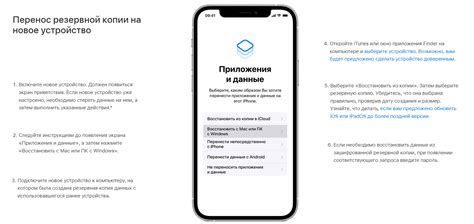
Вот пошаговая инструкция:
- Подключите старый iPhone к компьютеру и откройте iTunes.
- Выберите ваше устройство в iTunes и перейдите на вкладку "Приложения".
- Найдите игры, которые вы хотите перенести, и убедитесь, что они выбраны для синхронизации с устройством.
- Нажмите на кнопку "Применить" или "Синхронизировать", чтобы начать процесс.
- Как только синхронизация завершена, отключите старый iPhone от компьютера.
- Подключите новый iPhone к компьютеру и откройте iTunes.
- Выберите ваше новое устройство в iTunes и перейдите на вкладку "Приложения".
- Убедитесь, что у вас установлена последняя версия игры для нового iPhone.
- Выделите игры, которые вы хотите перенести, и нажмите на кнопку "Установить", чтобы начать загрузку на новый iPhone.
- После загрузки перенесенные игры появятся на вашем новом iPhone и будут готовы к игре.
Важно помнить, что при переносе игр через iTunes все сохраненные данные будут перенесены на новое устройство, включая ваши достижения и уровни игр.
Перенос игр через iTunes является отличным способом сохранить все свои любимые игры на новом iPhone и продолжить играть без проблем.
Перенос игр через App Store
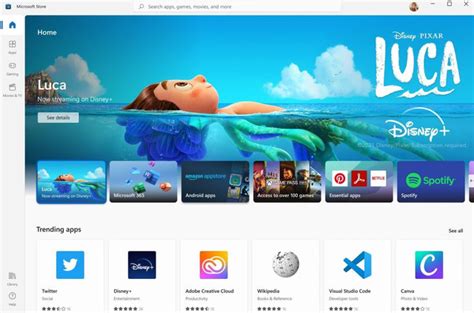
| Шаг 1 | Откройте App Store на своем старом iPhone. |
| Шаг 2 | Перейдите на вкладку "Обновления" в нижней части экрана. |
| Шаг 3 | Найдите раздел "Приобретенные" и нажмите на него. |
| Шаг 4 | Вы увидите список всех приложений и игр, которые вы когда-либо приобретали из App Store. |
| Шаг 5 | Найдите игру, которую вы хотите перенести на новый iPhone, и нажмите на нее. |
| Шаг 6 | Нажмите на кнопку "Установить", чтобы загрузить игру на ваш новый iPhone. |
| Шаг 7 | Повторите эти шаги для каждой игры, которую вы хотите перенести. |
Теперь все ваши любимые игры будут доступны на вашем новом iPhone. Не забудьте войти в свою учетную запись Apple ID на новом устройстве, чтобы иметь доступ к приобретенным играм и обновлениям в будущем.
Загрузка игр из облачного хранилища

Облачные хранилища, такие как iCloud или Google Drive, предоставляют возможность сохранять игры и другие данные в интернете. Это позволяет перенести игры на новый iPhone без необходимости проводить процедуру восстановления из резервной копии. Вот, как загрузить игры из облачного хранилища:
1. Включите iCloud или другую облачную службу хранения данных
Перейдите в настройки устройства и найдите раздел облачного хранения. Включите iCloud или другую службу и войдите в свою учетную запись. Убедитесь, что включена синхронизация игровых данных.
2. Установите игры из App Store
Перейдите в App Store и найдите игры, которые вы хотите перенести на новый iPhone. Убедитесь, что вы используете ту же учетную запись Apple ID, которую использовали на предыдущем устройстве.
3. Восстановите игровые данные из облачного хранилища
Запустите установленную игру на новом iPhone. В настройках игры найдите раздел "Облако" или "Синхронизация". Войдите в свою учетную запись iCloud или другой облачной службы и выберите опцию "Восстановить" или "Загрузить данные". Подождите, пока игра загрузит все сохраненные данные.
Теперь вы можете наслаждаться игрой на новом iPhone со всеми сохраненными данными и достижениями, которые вы получили на предыдущем устройстве.
Популярные игры для нового iPhone
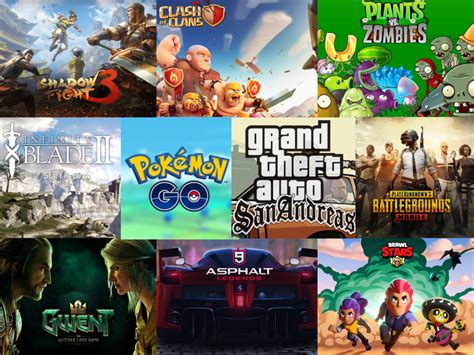
С новым iPhone вы получаете возможность полноценно насладиться великолепным миром мобильных игр. Аппаратная мощность и уровень графики нового устройства позволяют запускать самые требовательные игры без проблем. Вот некоторые из самых популярных игр, которые стоит попробовать на своем новом iPhone:
1. Fortnite. Этот известный многопользовательский шутер-боевик уже долгое время завоевывает сердца игроков по всему миру. Он предлагает захватывающие сражения, большой выбор персонажей и возможность играть со своими друзьями.
2. Among Us. Эта игра сразу стала хитом, предлагая увлекательную игру, где нужно раскрыть предателя среди группы космических путешественников. Among Us стал настоящим феноменом, и вы тоже можете погрузиться в этот мир на вашем новом iPhone.
3. Call of Duty: Mobile. Эта игра предлагает всем поклонникам знаменитой серии шутеров возможность играть на мобильных устройствах. Она включает в себя различные режимы игры, оружие и карты, чтобы удовлетворить самые разные предпочтения игроков.
4. Minecraft. Эта пиксельная игра позволяет строить свои виртуальные миры и приключаться вместе с друзьями. Minecraft уже давно завоевало множество поклонников и остается одной из самых популярных игр в мире.
5. Pokemon Go. Если вы хотите почувствовать себя настоящим тренером покемонов, то эта игра идеально подойдет вам. Она использует технологию дополненной реальности, чтобы позволить вам ловить покемонов в реальном мире.
Конечно, это только небольшой список из множества игр, доступных на новом iPhone. В магазине приложений вы обязательно найдете что-то по своему вкусу, будь то головоломки, стратегии, гоночные игры или игры на смекалку. Наслаждайтесь играми на новом уровне с вашим новым iPhone!